iPadは大画面で快適なネットサーフィンしたり、YouTubeや動画を楽しんだり、Apple Pencilでメモやノートを取ったりイラストを描いたり。
ときにはカーナビ代わりにしたりとiPhoneでもなくパソコンでもないiPadだからこその「便利な活用方法」があります。
今回は数あるipadモデルの中からあなたの主な使用目的や予算から考える「あなたにベストはモデル選び」の参考にして頂ければと思います。
iPhoneとPCのいいとこどり:ipadはどんな使い方できるのか?
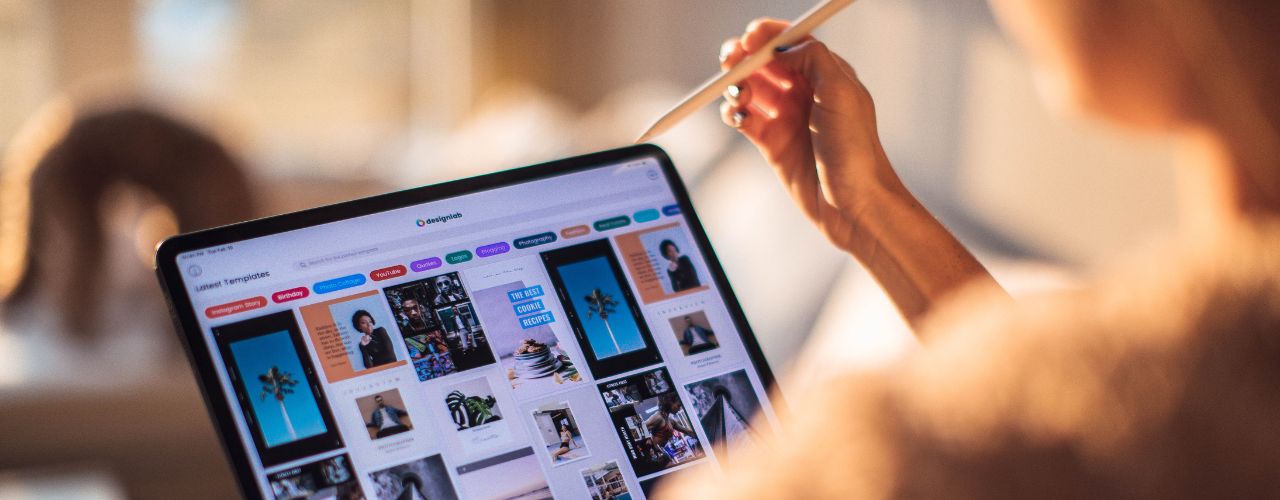
快適ネット閲覧
iPad快適機能その1
快適ネット閲覧
iPadはディスプレイが大きい分、一度に表示できる情報量が多く見やすい、PCの見やすさをスマホの手軽さを実現
快適ビデオ通話
iPad快適機能その2
快適ビデオ通話
iPadなら相手の顔を大きく映し出せる。
iOS12.1.4以降では、複数の人と同時にビデオ通話できる「グループFaceTime」という機能を追加すると「FaceTime」アプリだけでなく「LINE」でのビデオ通話も可能
快適メモ・ノート機能
iPad快適機能その3
快適メモ・ノート機能
Apple Pencilを利用しするとiPadの活用の幅が格段に広がります。
まるで紙に書いているかのような感覚で使えるApple Pencilが便利、ノートアプリの検索機能で、楽に見返す・探すことができます。
快適イラスト機能
iPad快適機能その4
快適イラスト機能
iPadとApple Pencilで本格的な絵・イラストが描ける。
ブログにも重宝するイラストやアイコンなど思い立ったときにすぐに描ける。

快適動画鑑賞
iPad快適機能その5
快適動画鑑賞
iPadの大画面で快適動画鑑賞
色々な動画視聴サービスの「オフライン再生」で場所を選ばずお気に入りを再生できる
快適オフィスファイル編集
iPad快適機能その6
快適オフィスファイル編集
iPadでMicrosoft純正オフィスアプリが使える。
WordやExcel、PowerPointが使えるので重いノートPCを持ち歩かなくてOK
iPad × Bluetoothキーボードで文字・数字入力が快適
快適電子書籍
iPad快適機能その7
快適電子書籍
iPadなら図や写真・イラストなどが挿入されているような実用書や大きい雑誌も快適に読めます。
実用書や文庫本、漫画ならおなじみの「Kindle」雑誌なら定額で読み放題の「dマガジン」で快適読書
同時に音楽を再生しながら読書も可能
快適地図・カーナビアプリ
iPad快適機能その8
快適地図・カーナビアプリ
iPadの画面はスマホより大きく表示される情報量が多いので、地図アプリがとても見やすいです。
Wi-Fi+セルラーモデルならGPS内臓でより正確・細かな位置情報が取得できるカーナビとしても利用可能です。
カーナビタイム(600円/月)や無料で使えるカーナビアプリ「Yahoo!カーナビ」など高機能アプリが使えます。
写真編集快適
iPad快適機能その9
写真編集快適
iPhoneで撮影した画像・動画はiCloud経由でiPadの大きなモニターでで閲覧・編集できます。
編集した写真をそのままブログに掲載するなどが可能。
SDカードからiPadに画像・動画データを取り込めるSDカードリーダーも便利です。
快適便利なアプリ
iPad快適機能その10
快適便利なアプリ
大画面のiPadだからこその楽しいアプリが盛りだくさん。
ゲームアプリ・レシピアプリ・学習アプリ・ビジネスアプリなどいろんなアプリを使いこなそう
モデル別:主なスペック簡単比較
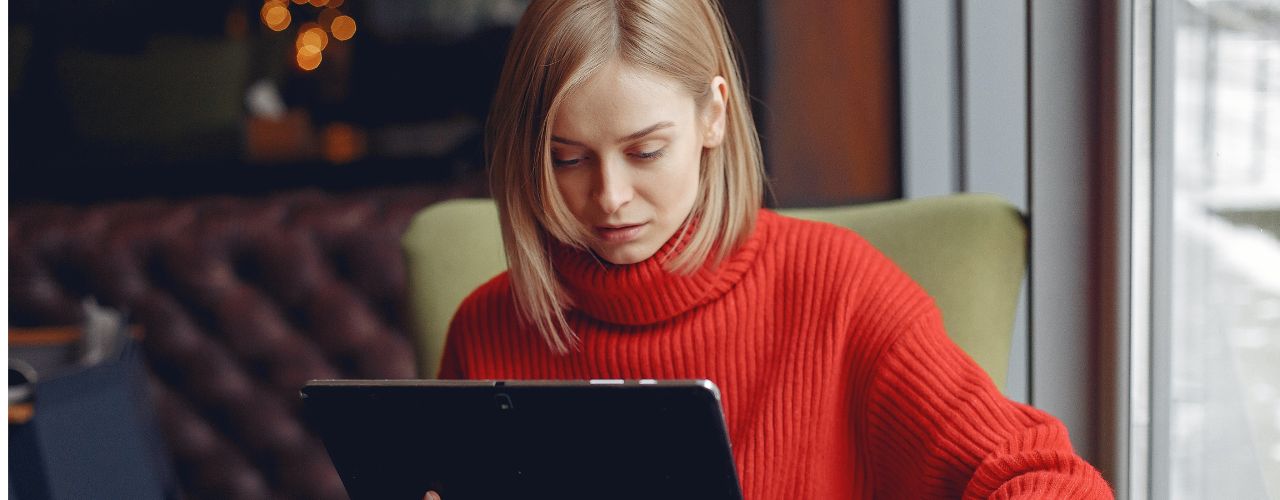
下記でモデル別機能を比較できます
| ディスプレイサイズ | 重量(g) | 解像度 | Apple Pencil | Smart Keyboard | 容量 | |
| iPad Pro 11 | 11インチ | 468(468) | 2388×1688 | 第2世代 | (Smart Keyboard Folio) | 64GB/256GB/512GB/1TB |
| iPad Pro 12.9 | 12.9インチ | 631(633) | 2732×2048 | 第2世代 | (Smart Keyboard Folio) | 64GB/256GB/512GB/1TB |
| iPad Air(第3世代) | 10.5インチ | 456 | 2224×1668 | 第1世代 | ○ | 64GB/256GB |
| iPad(第6世代) | 9.7インチ | 469(477) | 2048×1536 | 第1世代 | ✖ | 32GB/128GB |
| iPad mini(第5世代) | 7.9インチ | 300(308) | 2048×1536 | ○ 第1世代 | ✖ | 64GB/256GB |
( )はWI-FI+Cellularモデルの数値です。
価格表

下記でモデル別価格を比較できます
| 32GB | 64GB | 128GB | 256GB | 512GB | 1TB | |
| iPad Pro 11 |
89,800円 (106,800円) | 106,800円(123,800円) | 128,800円(145,800円) | 172,800円(189,800円) | ||
| iPad Pro 12.9 | 111,800円 (128,800円) | 128,800円(145,800円) | 150,800円(167,800円) | 194,800円(211,800円) | ||
| iPad Air(第3世代) | 54,800円 (69,800円) | 71,800円(86,800円) | ||||
| iPad(第6世代) | 37,800円(52,800円) | 48,800円(63,800円) | ||||
| iPad mini(第5世代) | 45,800円(60,800円) | 62,800円(77,800円) |
( )はWI-FI+Cellularモデルの数値です。
あなたのおもなipadの使い方は?
モデル選びのポイントは・・・・
あなたがipadでやりたいことにApple PencilやSmart Keyboardが必要かどうか考えましょう。
イラスト制作や手書きメモなどはあまり使わないならApple Pencilは必要ないかもしれません。
テキスト入力やオフィスファイルの編集などはあまり使わないならSmart Keyboardは必要ないかもしれません。
ネットサーフィン・ニュース・動画再生・電子読書・音楽再生・写真再生・便利なアプリを利用したいなどモニターの大きさと使いだしの手軽さに期待しいるならiPad Air(第3世代)・iPad(第6世代)・iPad mini(第5世代)など比較的リーズナブルなモデルで十分ではないでしょうか?
あとはモニターの大きさでや価格で選んでみても良いと思います。読書がメインであれば7.9インチiのPad mini(第5世代)動画がメインであれば少い大きな10.5インチのiPad Air(第3世代)というように考えたらどうでしょう。ぜひ上の表を参考にしてみてください。
「WI-FI+Cellular」モデルを選びましょう
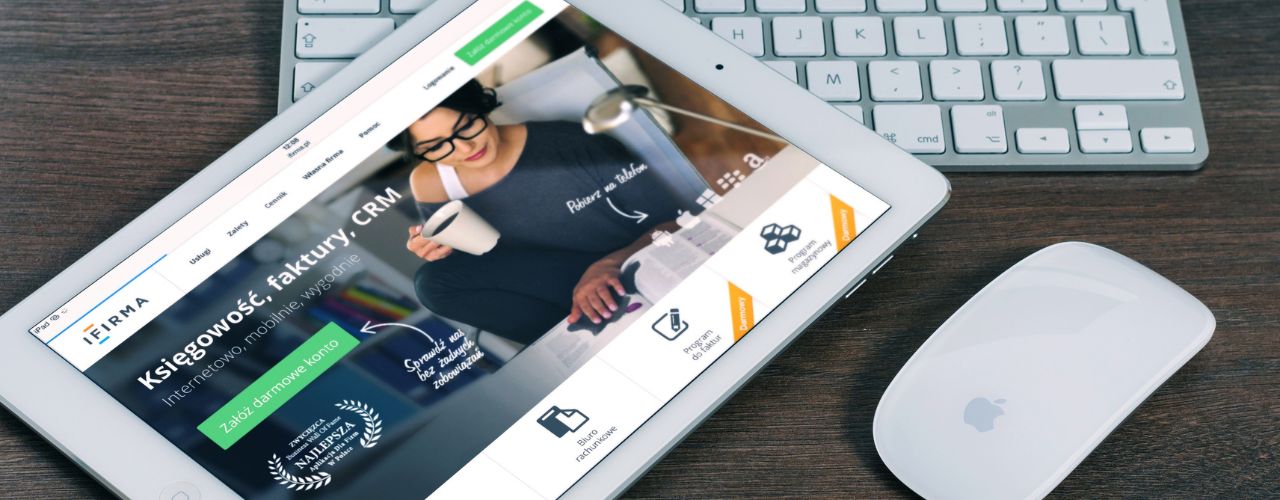
iPadには「Wi-Fiモデル」とスマホのようにWi-Fiに加え屋外でもネット通信(SIM契約が必要)できる「Wi-Fi+セルラーモデル」が各モデルにそれぞれ用意されています。
どちらを選ぶかは「Wi-Fi環境下(スマホのテザリング含む)のみで使用するか」もしくは「スマホと同じ感覚で屋外でもネットを使用するか」という選び方が基本です。
私は「Wi-Fi+セルラーモデル」をお勧めします。
その理由はWi-FiモデルにはGPSが内蔵されていないという点。
ナビ・地図アプリやポケモンGOといったゲームアプリなど、GPSを使用するアプリはたくさんあります。
当然GPSが内蔵されていなければそれらのアプリは利用できません。
またWi-Fi環境下でない場所ではスマホのテザリング等を利用しなければならず折角のipadの使いやすさが半減してしまいます。
是非「Wi-Fi+セルラーモデル」でたくさんあるアプリを使いこなしてほしいと思います。
まとめ

私のニーズをカバーするにはiPad Pro 12.9でした
さて私の場合は・・・・・
現在私は会社以外ではwindows のノートパソコンを使っていますが、持ち運びや機動の手軽さからipadが欲しいと思ってました。
私の場合のipadの主な使用目的は・・・・
ブログ更新をいつでもどこでも気軽にできるような状況にしたいのが一番大きい動機です。
そのほかipadに期待しているのは「ネットの閲覧」「メモ・ノート」「イラストを描く」「動画を見る」「電子書籍を読む」「オフィスファイルを使う」「カーナビアプリ」「ニュースアプリ」をストレスなく使いたいと思っています。
私の使用目的で考えると・・・・
ブログ等で使うイラストを描きたいので→Apple Pencil(できれば第2世代)を使いたい
オフィスファイルを使いたいので→Smart Keyboardを使いたい
電子書籍や動画を大きく見たいので→ディスプレイサイズは大きい方がよい
ということで私の場合のベストモデルは・・・・iPad Pro 12.9「Wi-Fi+セルラーモデル」となりました。
これから使いこなしていくのが楽しみです。








